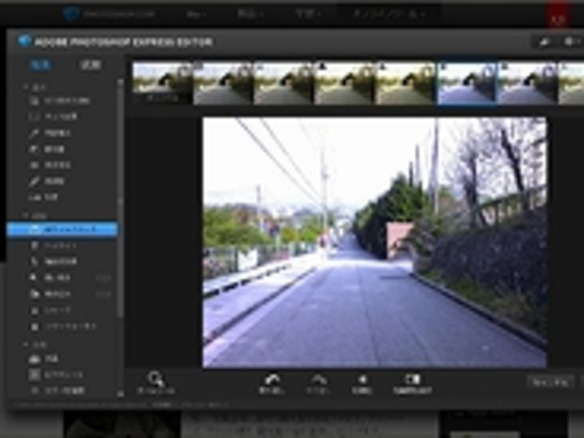
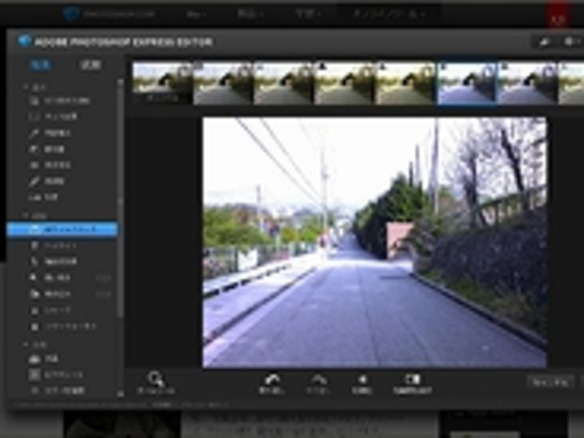
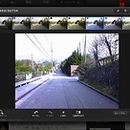
「Photoshop Express Editor」は、Photoshopの発売元として知られるアドビ純正の画像編集サービスだ。本家のPhotoshopの機能のうち、日常のスナップ編集作業に便利な機能をピックアップし、ブラウザ上で利用可能なツールとして無料で提供されている。ソフトのインストールなどは不要だ。
基本的な流れとしては、「画像をアップロード」「編集」「完成した画像をダウンロード」となる。アップロードできるのはJPEGのみで、1ファイルあたりのサイズ上限は16Mバイト。1人あたり2Gバイトの領域が用意されており、ID登録をすることで編集中の画像をオンラインに保存できる。またFlickrやPicasa、さらにはFacebookなどに画像を保存することも可能だ。
利用できる機能は以下の通り。
同種サービスである「NAVERフォトエディター」と比べると、覆い焼きや焼き込みなど、本家ならではの調整機能の豊富さが売りだ。もっとも、ヒストグラムやガンマ曲線を表示してスライダで調整したり、パラメータを直接入力することはできず、提示されるいくつかの候補の中から選んでいく方式を採用しているのは、同社の有料ソフト「Photoshop Elements」との差別化をはかるためだろうか。
気になるのは、範囲選択という概念がないため、例えば画像の一部分だけにモザイク処理をかけたり、バケツツールで部分的に塗りつぶしたりといった加工ができないこと。このあたりは本来のPhotoshopのコンセプトに沿って、オリジナルの写真をいかに美しく見せるかという機能に特化している印象だ。Photoshop Elementsに誘導するための方策とも考えられるが、さきのNAVERフォトエディターでは実現できている機能だけに、知らずに使うと戸惑うこともありそうだ。
一方、NAVERフォトエディターにはない機能として、装飾用のメニューも用意されている。テキストや吹き出しの挿入のほか、付箋を貼るといった処理も可能なので、表情豊かなイメージを作成できる。ブログやSNS、写真共有サイトに載せる画像を事前に加工する用途にはぴったりだといえる。
履歴も使えて初期化も可能、作業中に元画像を一時的に参照できる機能も備えるほか、ズーム操作もシームレスに行えたりと、使い勝手自体はすぐれている。ソフトがインストールされていない環境で、誰かに見せる写真を見栄えよく補正するための方法の1つとして活用したい。
CNET Japanの記事を毎朝メールでまとめ読み(無料)
 ひとごとではない生成AIの衝撃
ひとごとではない生成AIの衝撃
Copilot + PCならではのAI機能にくわえ
HP独自のAI機能がPCに変革をもたらす
 心と体をたった1分で見える化
心と体をたった1分で見える化
働くあなたの心身コンディションを見守る
最新スマートウオッチが整える日常へ
 メルカリが「2四半期連続のMAU減少」を恐れない理由--日本事業責任者が語る【インタビュー】
メルカリが「2四半期連続のMAU減少」を恐れない理由--日本事業責任者が語る【インタビュー】
 なぜPayPayは他のスマホ決済を圧倒できたのか--「やり方はADSLの時と同じ」とは
なぜPayPayは他のスマホ決済を圧倒できたのか--「やり方はADSLの時と同じ」とは
 AIが通訳するから英語学習は今後「オワコン」?--スピークバディCEOの見方は
AIが通訳するから英語学習は今後「オワコン」?--スピークバディCEOの見方は
 パラマウントベッド、100人の若手が浮き彫りにした課題からCVCが誕生
パラマウントベッド、100人の若手が浮き彫りにした課題からCVCが誕生
 野村不動産グループが浜松町に本社を「移転する前」に実施した「トライアルオフィス」とは
野村不動産グループが浜松町に本社を「移転する前」に実施した「トライアルオフィス」とは
 「ChatGPT Search」の衝撃--Chromeの検索窓がデフォルトで「ChatGPT」に
「ChatGPT Search」の衝撃--Chromeの検索窓がデフォルトで「ChatGPT」に
 「S.RIDE」が目指す「タクシーが捕まる世界」--タクシー配車のエスライド、ビジネス向け好調
「S.RIDE」が目指す「タクシーが捕まる世界」--タクシー配車のエスライド、ビジネス向け好調
 物流の現場でデータドリブンな文化を創る--「2024年問題」に向け、大和物流が挑む効率化とは
物流の現場でデータドリブンな文化を創る--「2024年問題」に向け、大和物流が挑む効率化とは
 「ビットコイン」に資産性はあるのか--積立サービスを始めたメルカリ、担当CEOに聞いた
「ビットコイン」に資産性はあるのか--積立サービスを始めたメルカリ、担当CEOに聞いた
 培養肉の課題は多大なコスト--うなぎ開発のForsea Foodsに聞く商品化までの道のり
培養肉の課題は多大なコスト--うなぎ開発のForsea Foodsに聞く商品化までの道のり
 過去の歴史から学ぶ持続可能な事業とは--陽と人と日本郵政グループ、農業と物流の課題解決へ
過去の歴史から学ぶ持続可能な事業とは--陽と人と日本郵政グループ、農業と物流の課題解決へ
 通信品質対策にHAPS、銀行にdポイント--6月就任のNTTドコモ新社長、前田氏に聞く
通信品質対策にHAPS、銀行にdポイント--6月就任のNTTドコモ新社長、前田氏に聞く
 「代理店でもコンサルでもない」I&COが企業の課題を解決する
「代理店でもコンサルでもない」I&COが企業の課題を解決する